登录
- 微信登录
- 手机号登录
微信扫码关注“汇帮科技”快速登录
Loading...
点击刷新
请在微信【汇帮科技】内点击授权
300秒后二维码将过期
二维码已过期,点击刷新获取新二维码
登录
登录
其他登录方式
来源:汇帮科技 修改日期:2025-10-01 14:00

 官方正版
官方正版 纯净安全
纯净安全
明天就要交报告了,你熬夜做的PPT精美无比,动画效果流畅。可发给导师或客户后,对方一打开,字体全变了样,精心设计的版式也乱成一锅粥。那一刻,真是让人欲哭无泪。或者,你辛苦准备的方案,不希望被别人随意修改,只想让他们安心阅读。这时候,你就需要一个“定稿”格式,把动态的PPT变成稳定、可靠的PDF。PDF就像给文件拍了一张“定妆照”,在任何电脑、手机上打开,样子都一模一样,谁也改不了。道理大家都懂,可具体怎么操作最省心呢?网上方法一大堆,有的要下载大型软件,有的在线转换又担心文件泄露风险,心里总是不踏实。别急,今天我就把自己压箱底的几种方法,毫无保留地分享给你。看完这篇,你就能根据不同情况,轻松选出最适合自己的那一款。
这个方法适合有企业级需求的用户。比如,你需要批量处理大量文件,或者需要给PDF添加数字签名、设置高级权限。
操作起来很简单。第一步,打开Adobe Acrobat软件。第二步,在主界面找到并点击“工具”选项。第三步,在工具列表里,选择“导出PDF”功能。接下来,把你需要转换的PPT文件导入进来。系统会让你调整一些输出设置,比如文件的分辨率,或者设置打开密码等安全权限。最后,点击导出按钮,等待片刻就完成了。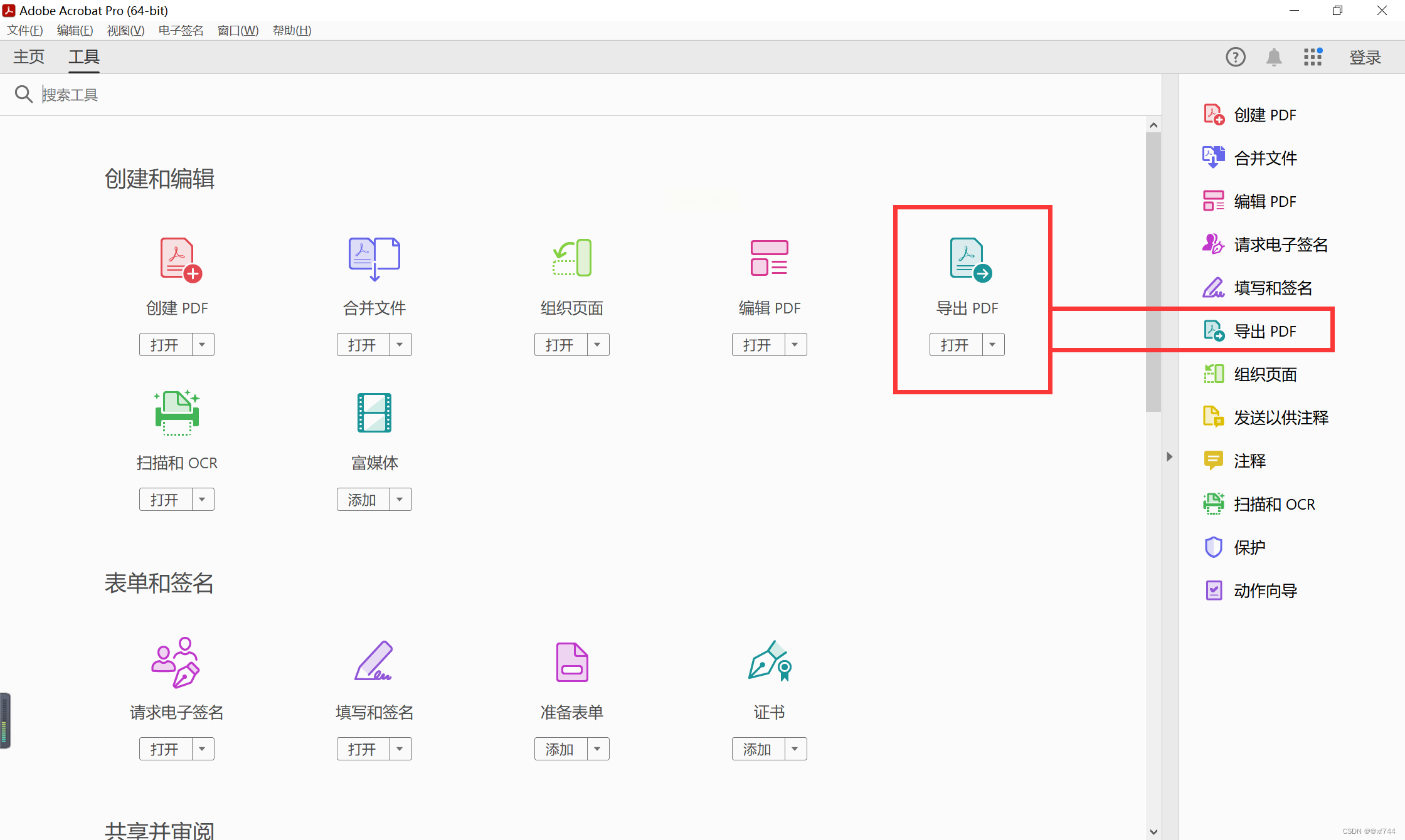
如果你特别在意文件的安全性和转换效率,那我强烈推荐你试试《汇帮PDF转换器》。这款软件最大的优点,就是它在你的电脑本地完成所有转换工作,文件压根不会上传到别人的服务器。这下你总该放心了吧,完全不用担心内容泄露的风险,安全可靠。
它的操作步骤非常清晰,跟着我做就行。
步骤一:首先,你需要在官网下载并安装好这个软件。然后打开它,点击PPT文件操作。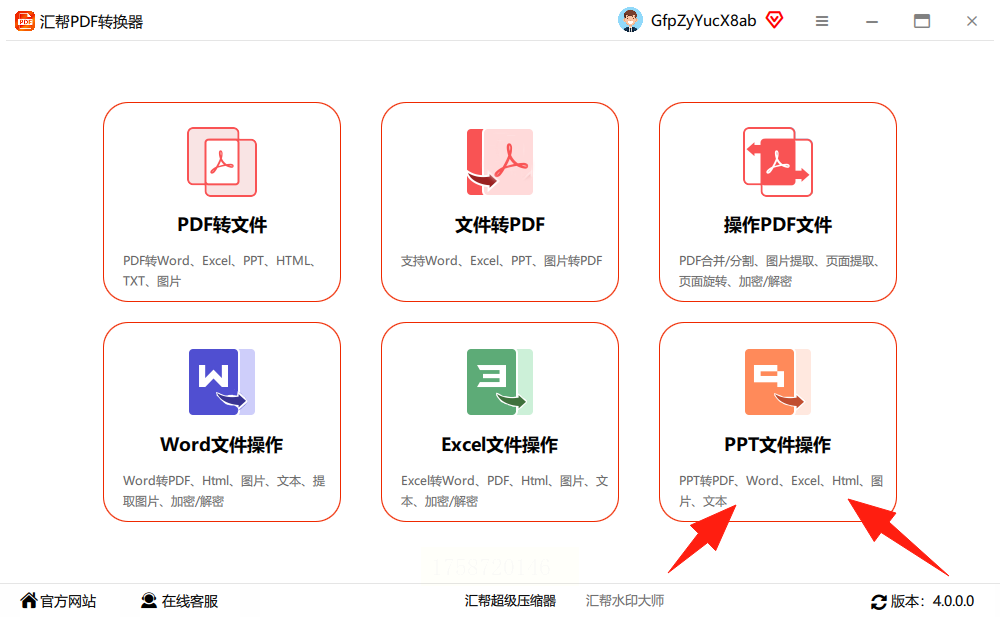
步骤二:进入软件后,你会看到左侧有一排功能菜单。在这里,找到并点击“PPT转PDF”这个选项。接着,在右侧的区域,点击“添加文件”按钮,把你的PPT文件上传进来。它很贴心,支持一次性批量上传多个文件,特别省时间。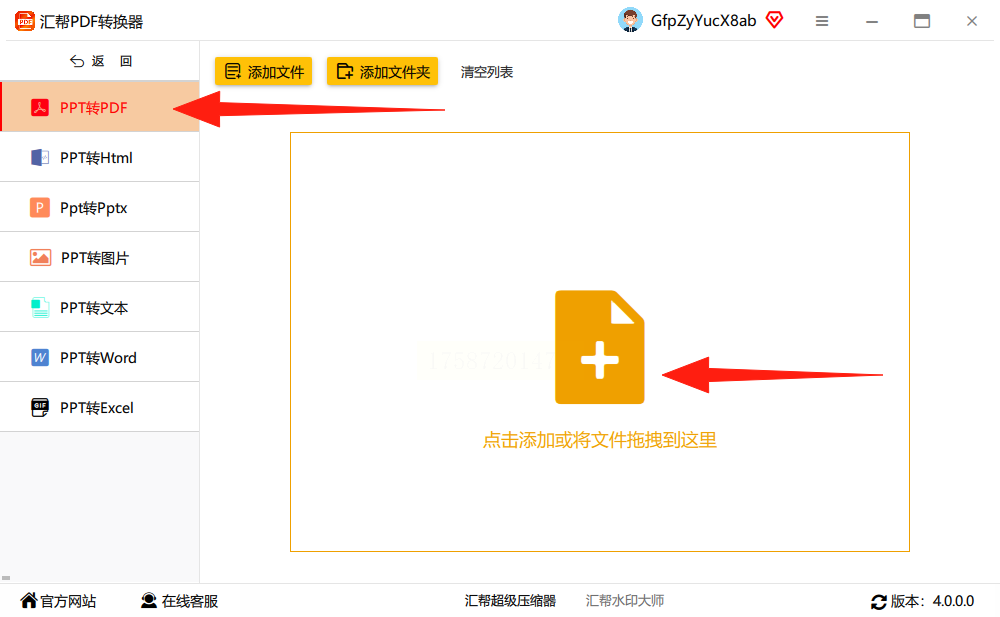
步骤三:所有文件都添加好后,在界面下方,你需要选择一个保存转换后PDF文件的位置。软件通常会默认保存在电脑桌面上,你也可以点击“浏览”按钮,换成自己熟悉的文件夹。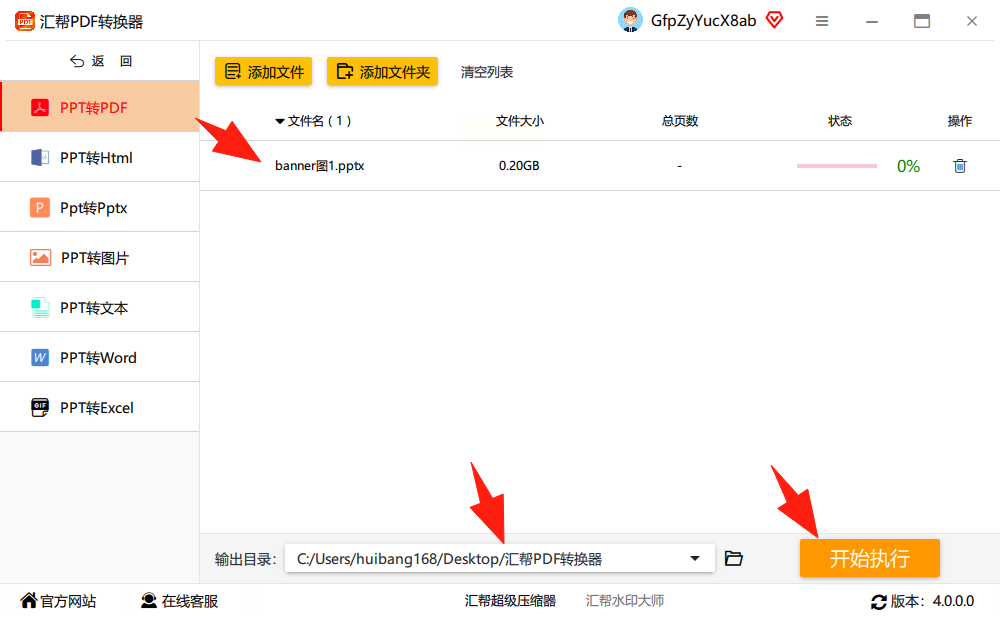
步骤四:最后,确认一切无误,点击那个醒目的“开始转换”按钮。稍等一会儿,软件就会提示你转换成功。你可以直接打开文件查看效果,非常方便。整个过程都在你自己的电脑上运行,速度快,隐私也有保障。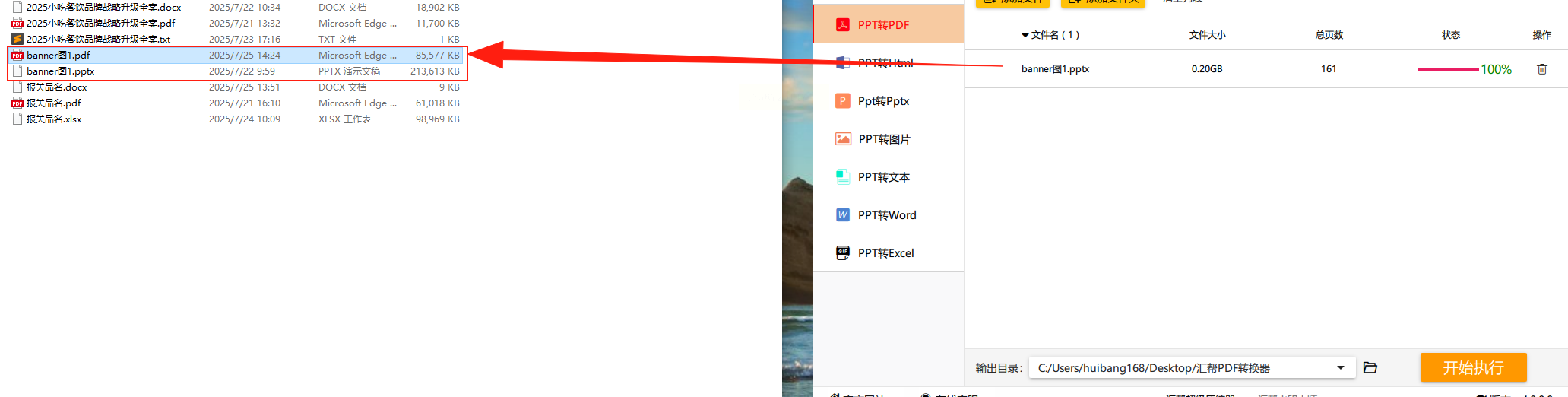
这是最原始,但也最直接的方法。不需要安装任何额外软件,只要你电脑里有PowerPoint就行。
操作步骤只有两步。第一步,用PowerPoint打开你想要转换的那个PPT文件。然后点击左上角的“文件”菜单,在下拉列表中选择“另存为”。第二步,会弹出一个保存文件的对话框。关键就在这里,点击“保存类型”那个下拉框,在一长串格式列表里,找到并选择“PDF”。最后,选个好找的保存位置,点击“保存”按钮。搞定!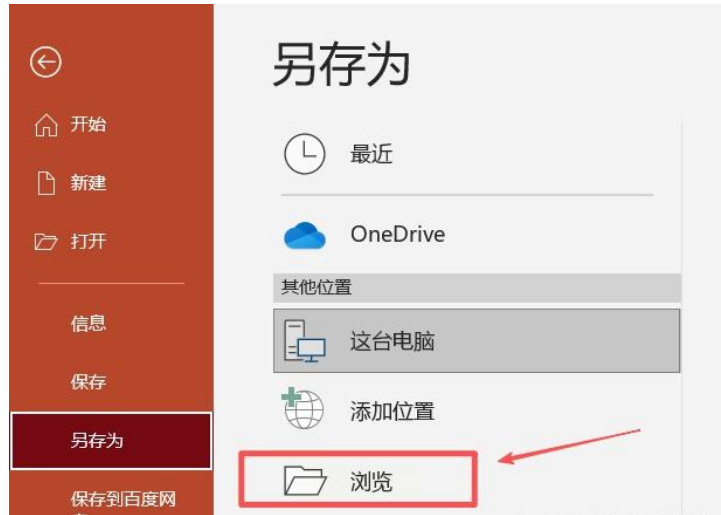
对于偶尔转换、且文件不太敏感的朋友,可以试试在线工具。“易转换”就是一个免费的网站。
使用步骤很简单。打开它的网站首页,你会看到一个很明显的“添加文件”按钮。点击它,上传你的PPT文件。上传成功后,网站通常会自动开始转换。你只需要耐心等一小会儿,转换完成后,页面上会出现一个“下载”按钮。点击它,就能把生成的PDF文件保存到自己的电脑里了。这个网站声称会在转换完成后半小时内自动删除用户文件,保密性看起来不错。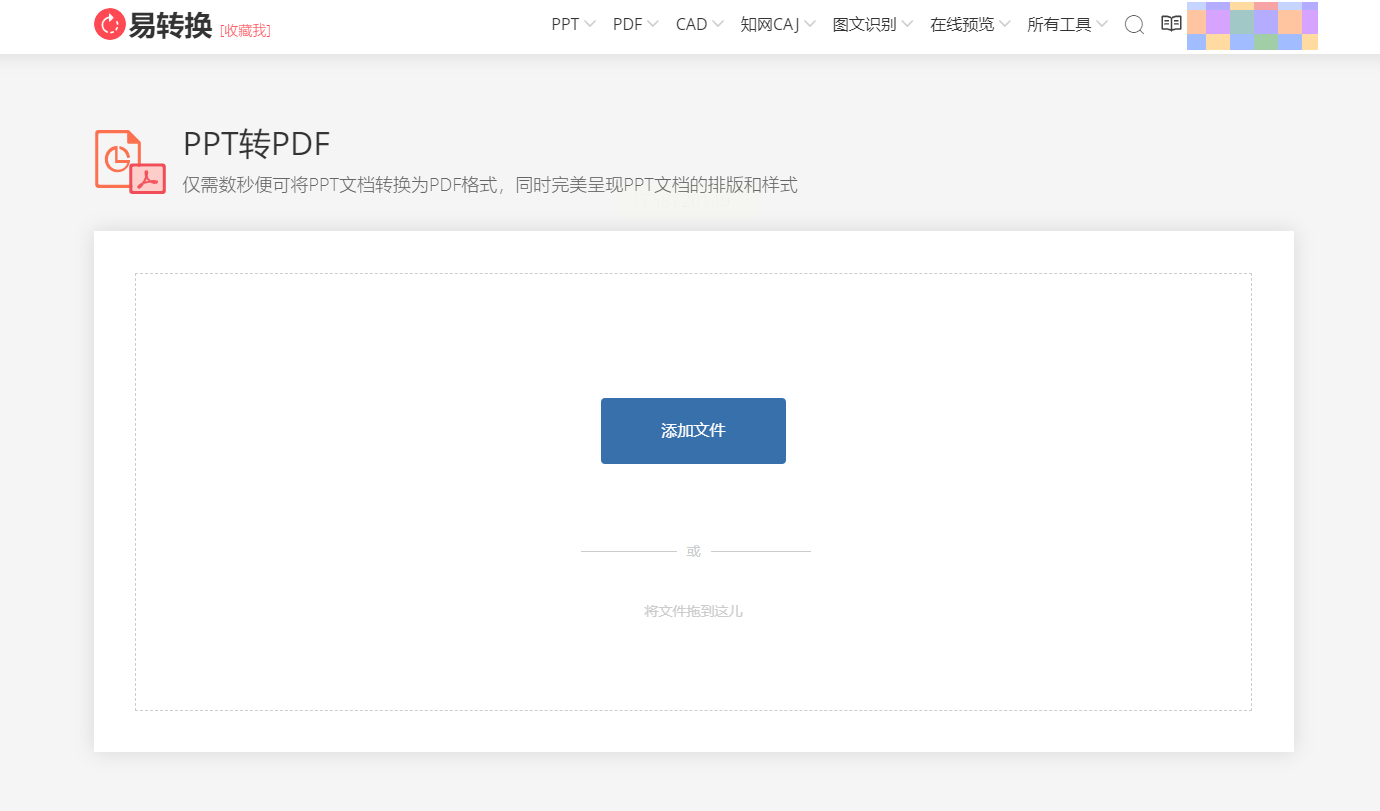
“懒人办公”也是一个专注于提供便捷办公服务的在线平台。
用它转换PPT到PDF,流程大同小异。首先,访问它的网站,在功能列表里找到“PPT转PDF”并点击。然后,在打开的页面中,点击上传区域,把你的PPT文件传上去。文件上传后,网站会自动开始处理。转换成功后,页面上会显示“下载转换文件”的按钮,点击它就能完成保存。这个工具一次只能转换一个文件,适合需求不高的朋友。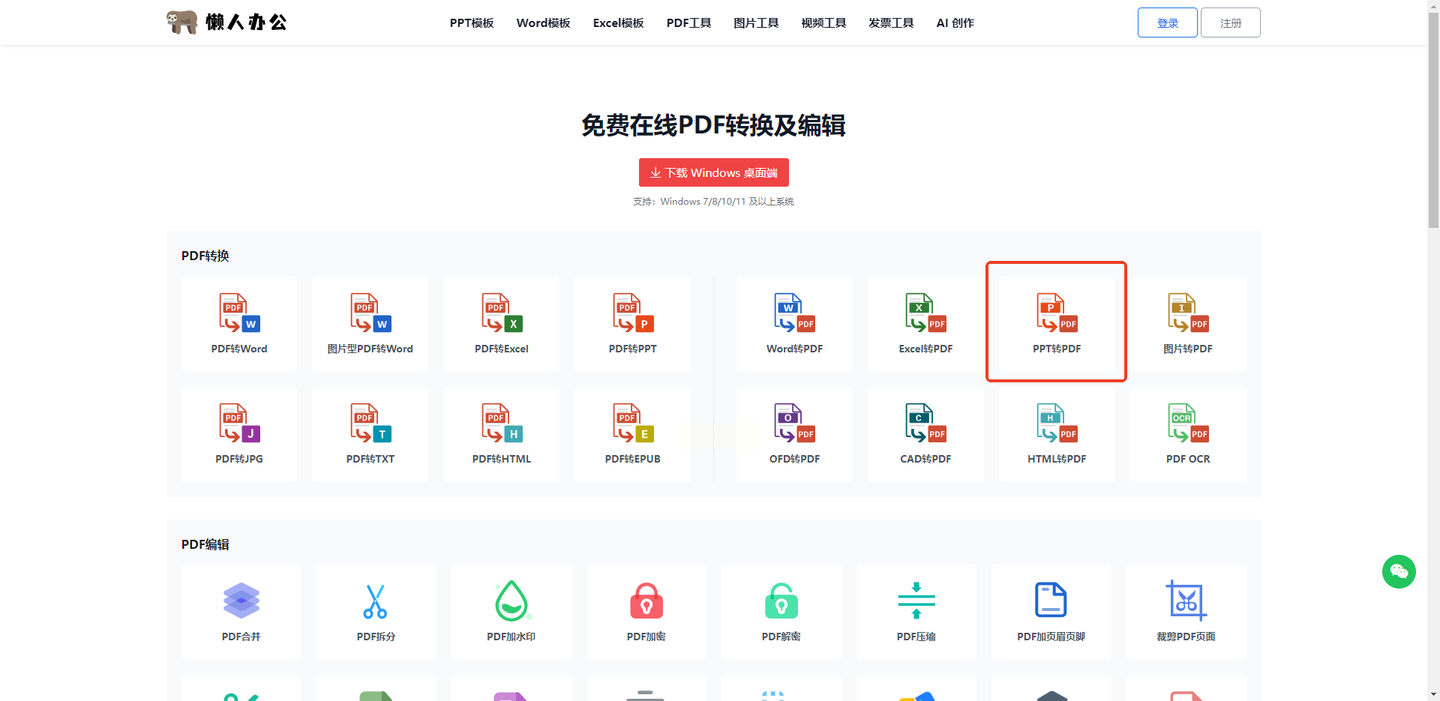
常见问题解答
问:转换后的PDF,里面的图片和文字会变模糊吗?
答:一般来说不会。只要你在转换时没有刻意选择低分辨率设置,无论是用《汇帮PDF转换器》这类专业软件,还是PPT自带的另存为功能,都能保持清晰的原始质量。
问:我能一次性转换十几个PPT文件吗?
答:这要看具体方法。PPT软件自带的“另存为”一次只能处理一个文件,比较麻烦。而《汇帮PDF转换器》和Adobe Acrobat DC都支持批量转换,可以同时添加多个文件,效率提升非常明显。
问:转换后的PDF,里面的超链接和动画效果还能保留吗?
答:超链接通常可以完美保留。但是,PPT里的复杂动画和幻灯片切换效果,在转换成PDF后是无法保留的。因为PDF是一种静态格式,主要用于阅读和打印。
看到这里,你是不是已经成竹在胸了?从最基础的“另存为”,到功能强大的专业软件,再到触手可及的在线工具,每种方法都有它的适用场景。
我希望通过今天的分享,能让你彻底告别“PPT转PDF”这个小小的烦恼。下次再遇到需要转换的情况,你就能像熟练的老手一样,气定神闲地选出最合适的工具,轻松搞定。
如果想要深入了解我们的产品,请到 汇帮科技官网 中了解更多产品信息!
没有找到您需要的答案?
不着急,我们有专业的在线客服为您解答!

请扫描客服二维码